Yahoo!ショッピングへのアップロードまでの流れ

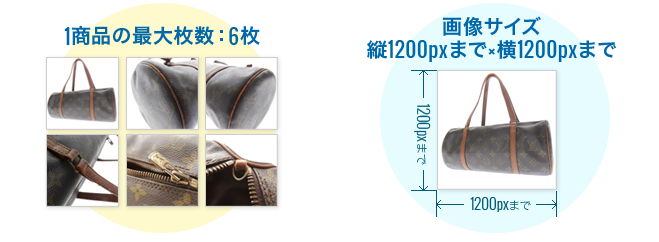
1.フォトレタへ画像をアップロード
画像サイズ:縦1200px×横1200px
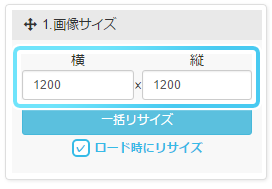
2.従来通りの加工設定をお願いします。
3.結合設定
モール用に「6」枚の画像を設定
モール画像枚数>Yahoo!のボタンを
押してもOKです。
6枚以下でも、一度「結合」をしてください。
4.結合画像の設定「Yahoo!」用にする
チェックを「モール画像」のみにして、そのすぐ下の「Yahoo!」ボタンを押してください。
モール画像のファイル名設定文字列が「%g%y」になります。
この状態で、ダウンロード・アップロードをすると、ファイル名が以下のようなヤフー仕様になります。
1枚目:グループ名(1商品).jpg
2枚目:グループ名(1商品)_1.jpg
3枚目:グループ名(1商品)_2.jpg
4枚目:グループ名(1商品)_3.jpg
5枚目:グループ名(1商品)_4.jpg
6枚目:グループ名(1商品)_5.jpg
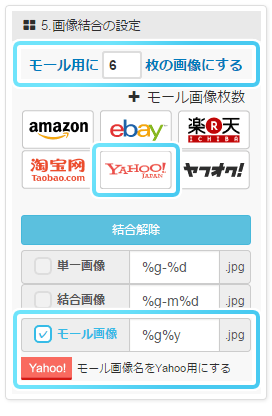
5.直接ヤフーFTPサーバにアップする
「4」までの設定完了後、右上の「アップロード」を押してください。
設定を下記のように保存して、接続してください。
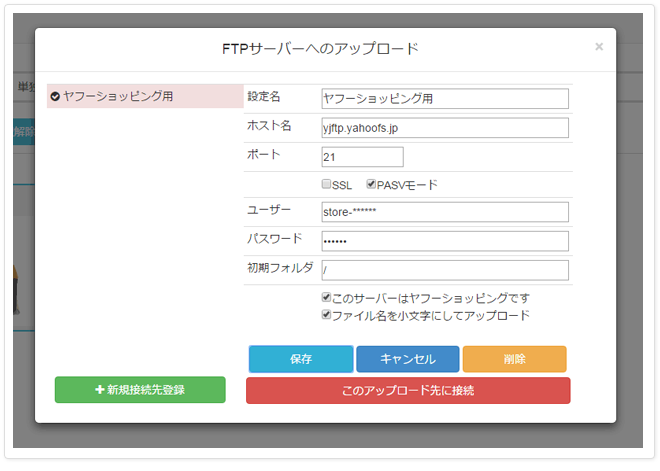
| 設定名 | 任意 |
|---|---|
| ホスト名 | yjftp.yahoofs.jp |
| ユーザー | store-店舗アカウント |
| パスワード | 店舗パスワード |
ヤフーショッピングのFTPは直下のフォルダにしかアップロードできませんので、フォルダなどを新たに作らず、そのままアップロードボタンを押してください。
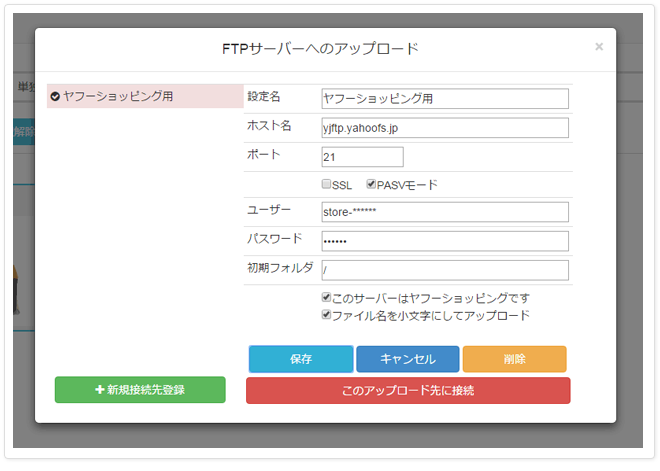
※同時にダウンロードもできますので、お使いのパソコンに保存されることをお勧めいたします。
